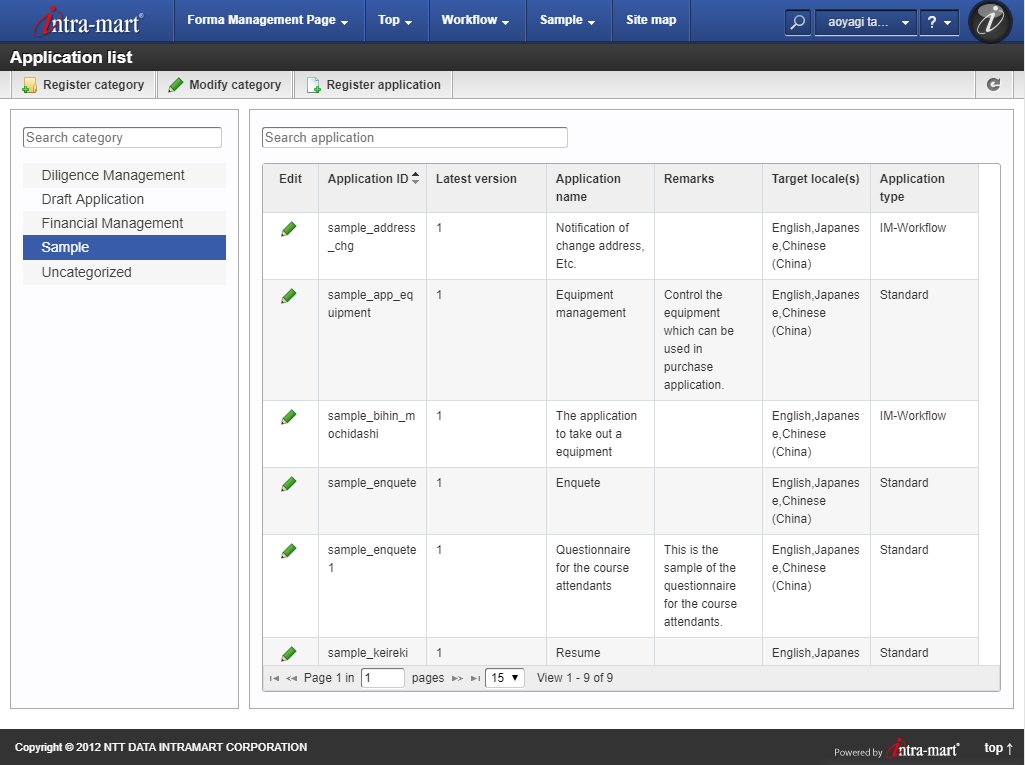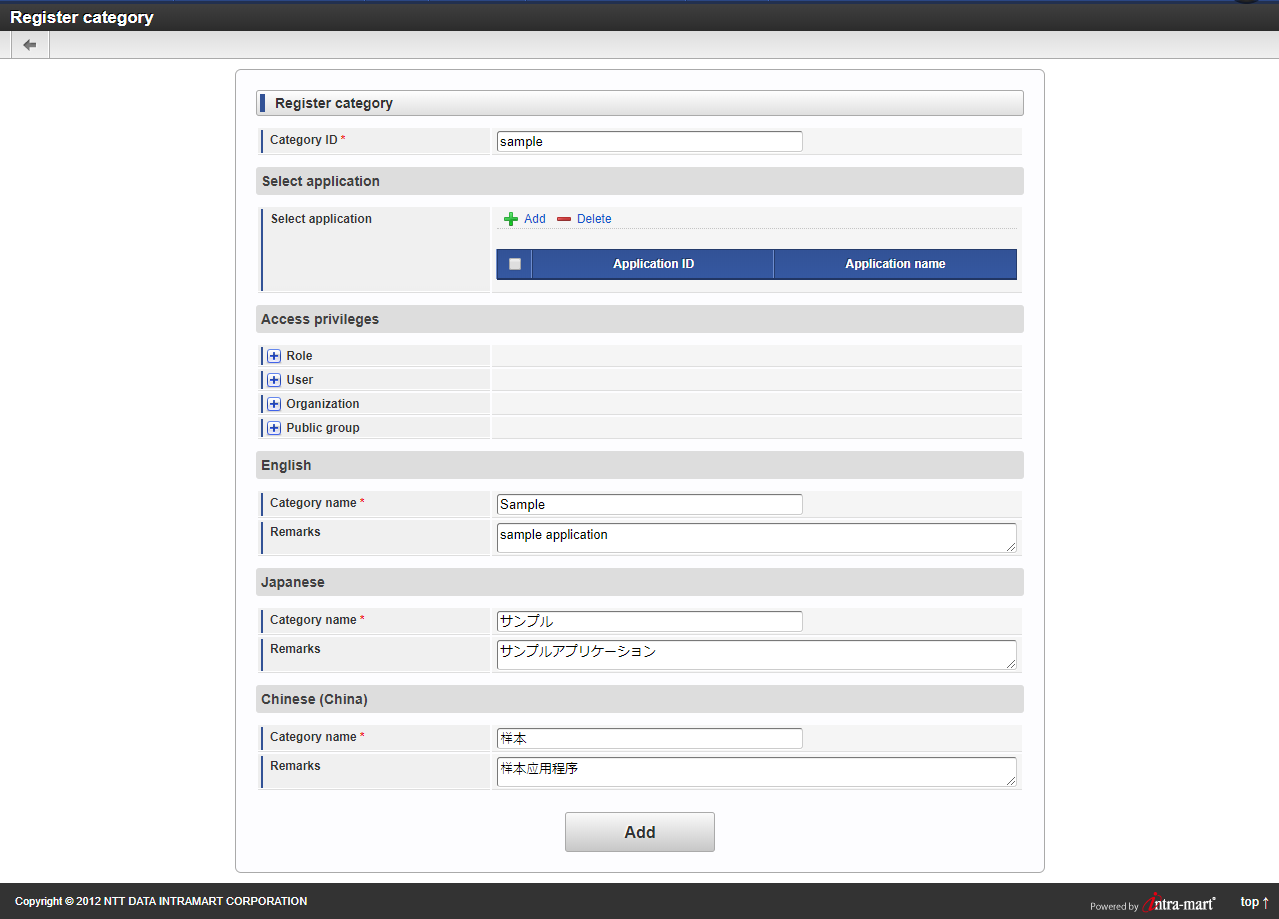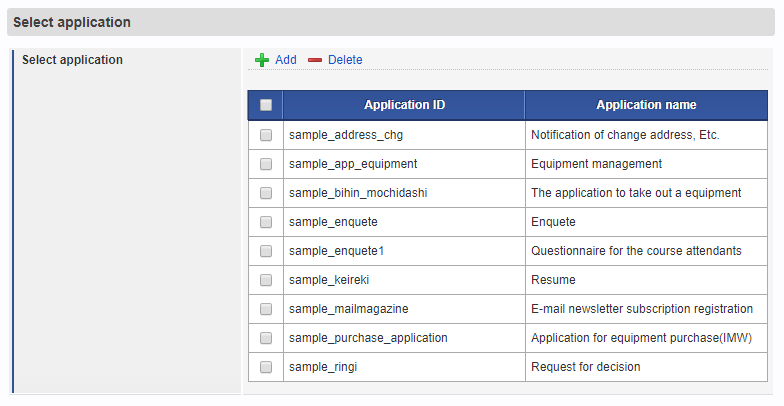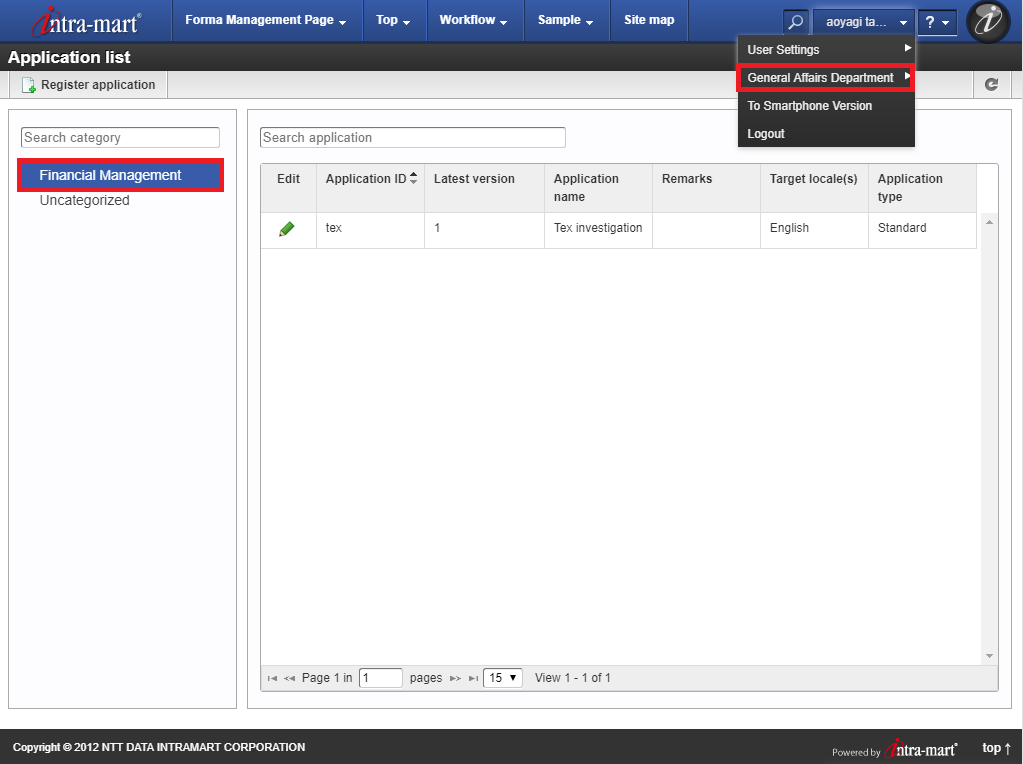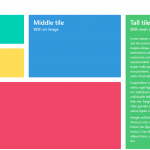このCookbookでは、intra-mart Accel Platform 2019 Summerから利用可能なIM-FormaDesignerの新しいアプリケーション一覧を紹介します。
新しいアプリケーション一覧では、アプリケーションにカテゴリを設定できるようになりました。
今回の記事ではアプリケーションにカテゴリを設定する方法を紹介します。
完成イメージ
- アプリケーション一覧を表示すると、カテゴリによって分類されたアプリケーション一覧が出力されます。
- Forma作成者ユーザには、アクセス権限が付与されたカテゴリのみ表示されます。
レシピ
- カテゴリを作成する。
- カテゴリにアプリケーションを登録する。(例1)
- カテゴリにアクセス権限を付与する。(例2)
例1:カテゴリ単位でアプリケーションを分類する。
カテゴリにアプリケーションを登録することで、機能、部署等で分けて管理することができます。
例えば、勤怠関連アプリケーションは「勤怠管理」カテゴリに登録してアクセス権限を設定すると、アクセス権限が付与された特定のForma作成者のみが該当するアプリケーションの編集を実行できます。
1. カテゴリを作成する。
IM-FormaDesignerのカテゴリを作成してください。
Formaアプリ作成管理者の権限を持っているユーザのみカテゴリの作成ができます。
2. カテゴリにアプリケーションを登録する。
カテゴリに追加したいアプリケーションを選択して、登録してください。
3. 設定内容を確認する。
生成したカテゴリに追加したアプリケーションが表示されていることを確認できます。
例2:カテゴリ単位で作成権限を付与する。
IM-FormaDesignerではカテゴリごとにアクセス権限を付与することができます。
ユーザ、ロール、組織、パブリックグループ単位でアクセス権限を付与できるようになり、アクセス権限を柔軟に設定することができます。
ここでは、「総務部署」に所属しているユーザが「勤怠管理」関連のアプリケーションを管理できるように設定を行います。
1. カテゴリを修正する。
権限を付与したい組織(または、ユーザ・ロール・パブリックグループ)を選択して、保存してください。
2. 設定内容を確認する。
アクセス権限を付与したユーザのみ、カテゴリ内のアプリケーションを編集・追加できるようになりました。
この記事で紹介するIM-FormaDesignerの新しいアプリケーション一覧のサンプル例は以上です。
アプリケーションをもっと気楽に管理できるカテゴリ機能を是非ご活用ください。
補足
- IM-FormaDesignerについての詳細は以下のドキュメントをご確認ください。
- IM-FormaDesigner作成者操作ガイド